このリロードのバグ問題を解決するには、次の解決策を実行してください。
- 最近インストールされた Windows アップデートのバグにより、コンピュータ上で mpksldrv.sys の再読み込みバグが発生することがよくあります。
- この問題を解決するには、最近インストールした更新プログラムをアンインストールするか、Windows をクリーン インストールします。

バツダウンロードファイルをクリックしてインストールします
- Fortectをダウンロードしてインストールする あなたのPC上で。
- ツールを起動して、 スキャンを開始する
- を右クリックします 修理数分以内に修正してください。
- 0 読者は今月すでに Fortect をダウンロードしています
多くの読者が、Microsoft Malware Protection の一部である mpksldrv.sys ファイルが 10 分ごとに繰り返しリロードされ、次のメッセージが表示されると報告しています。 サービスmpksldrvが作成されました.
このリロードのバグは、アップデートのインストール後に突然発生し、監視システムの表示を妨害し続けます。
mpksldrv.sys の再読み込みバグが発生するのはなぜですか?
mpksldrv.sys のリロードのバグはいくつかのシナリオで発生する可能性がありますが、重要なものとしては次のようなものがあります。
- 互換性のないドライバー – 破損している、または 互換性のないカーネル モード ドライバー 多くの場合、Windows コンピュータ上で mpksldrv.sys ファイルが再ロードされます。
- マルウェア攻撃 – PC がウイルスやマルウェアに感染すると、このようなバグがリロードされるのはよくあることです。
- バグのある Windows アップデート – 最近インストールされた Windowsアップデートにはバグがある可能性がありますこれにより、mpksldrv.sys のバグが発生する可能性があります。
- システムファイルの破損 – このリロードのバグは、次の場合にも発生する可能性があります。 システムファイルが破損する または、不完全な Windows アップデート中に破損した場合。
- 互換性のないソフトウェア – 最近インストールしたアプリがマルウェア保護サービスの機能に干渉し、エラーが発生する可能性があります。
コンピューターでも同じ問題が発生した場合は、このガイドを参照して考えられる解決策を見つけてください。
mpksldrv.sys のリロードのバグを修正するにはどうすればよいですか?
以下にリストされている高度な解決策に進む前に、これらの回避策を試してください。
- 最近インストールした Windows Update をアンインストールする コンピュータから。
- を使用して PC のウイルスやマルウェアをスキャンします。 ウイルス対策ツール.
- すべてのことを確認してください システムドライバーは最新です.
- 問題のあるアプリをアンインストールする そして再度再インストールしてください。
これらの方法でもこの BSOD エラーを解決できない場合は、次の修正を行ってください。
1. クリーンブート状態を実行します
- 右クリックして、 ウィンドウズ アイコンをクリックして選択します 走る からのオプション クイックリンク メニュー。
- テキストボックスに次のコマンドを入力して、 を押します。 入力 を起動する システム構成 窓。
msconfig
- の中に 全般的 タブで、無効にします スタートアップ項目をロードする オプションを選択して有効にすると、 システムサービスをロードする オプション。

- 今、 サービス タブで、ボックスを有効にします すべての Microsoft サービスを非表示にする 左下のオプションを選択し、 すべて無効にします ボタン。

- に切り替えます ブート タブで、ここでチェックボックスをオンにします セーフブート に存在するオプション ブートオプション セクションを開き、有効にします 最小限 ラジオボタン。

- プレス 申し込み 変更を保存し、 OK を閉じるには システム構成 窓。
次に、PC を再起動してセーフ ブートを実行し、クリーン ブート状態に入ります。 この時点で、コンピュータには最小限のサービスが読み込まれ、サードパーティのプログラムは機能しません。 コンピュータをしばらく使用して、mpksldrv.sys のバグがまだ PC にリロードされるかどうかを確認します。
専門家のヒント:
スポンサー付き
PC の問題の中には、特に Windows のシステム ファイルやリポジトリが欠落または破損している場合、対処が難しいものがあります。
必ず専用ツールを使用してください。 フォルテクト、壊れたファイルをスキャンして、リポジトリからの新しいバージョンに置き換えます。
この問題が発生しない場合は、コンピュータにインストールされているサードパーティ製プログラムがこのバグを繰り返しリロードさせていることを意味します。 競合するアプリをアンインストールして、問題が解決するかどうかを確認してください。
2. SFC および DISM スキャンを実行する
- を押します。 ウィンドウズ を起動するキー 始める メニュー、タイプ cmd の中に 検索 バーを選択してください 管理者として実行 右の結果セクションから。

- クリック はい のボタン ユーザーアカウント制御 促す。
- 次のコマンドを入力または貼り付けて、 入力 キーを押してシステム ファイル チェッカーを開始します。
sfc /スキャンナウ
- メッセージの検証が 100% 完了したことを確認したら、以下のコマンドを入力または貼り付けて、 入力 鍵。
DISM /オンライン /クリーンアップイメージ /Restorehealth
システム ファイル チェッカーは、PC をスキャンして破損したシステム ファイルを見つけ、圧縮フォルダーに保存されている元のファイルと置き換えます。 同様に、DISM ツールは Windows の欠陥のあるシステム イメージを特定して修復します。
- 0xc000009a エラー コード: 解決する 7 つの方法
- TPM エラー 80090034: 永久に修復する 7 つの方法
- 0xc000012d: アプリケーションを正しく起動できませんでした [修正]
3. ドライバー検証ツールを実行する
- を取り上げます 走る を使用したダイアログ ボックス ウィンドウズ + R ショートカットキーの組み合わせ。 コマンドボックスに次のコマンドを入力して、 を押します。 入力 コマンドを実行します。
検証者
- クリック はい のボタン ユーザーアクションコントロール 許可を求めるプロンプト ドライバー検証マネージャー PC 上で変更を加える許可。
- 次に、 タスクを選択してください セクションで、 標準設定の作成 オプションを選択して押します 次.

- ここで、その前にあるラジオ ボタンを有効にします。 すべてのドライバーを自動的に選択します このコンピュータにインストールされているオプションを選択して、 終了 ボタン。

通常どおりコンピュータを再起動し、問題のあるドライバの名前で mpksldrv.sys ファイルの再読み込みが開始されるまで、しばらく PC を使用してみてください。 その後、更新するか、 そのシステムドライバーをロールバックする PC からこのバグを取り除くには。
Driver Verifier は、Windows カーネル モード ドライバーとグラフィック ドライバーを監視し、異常なシステム動作を引き起こす可能性のある不正な関数呼び出しを診断します。
それだけです! このガイドに記載されている解決策を使用して、PC 上の mpksldrv.sys の再読み込みバグを正常にトラブルシューティングできると確信しています。
原因により CPU 使用率が高くなっている場合は、 マルウェア対策実行可能サービス無効にするには、このガイドを参照してください。
PC でのこのエラーのトラブルシューティングに関してさらにサポートが必要な場合は、お気軽にお問い合わせください。
まだ問題が発生していますか?
スポンサー付き
上記の提案を行っても問題が解決しない場合は、コンピュータでさらに深刻な Windows の問題が発生する可能性があります。 次のようなオールインワン ソリューションを選択することをお勧めします。 フォルテクト 問題を効率的に解決するために。 インストール後は、 表示&修正 ボタンを押してから 修復を開始します。

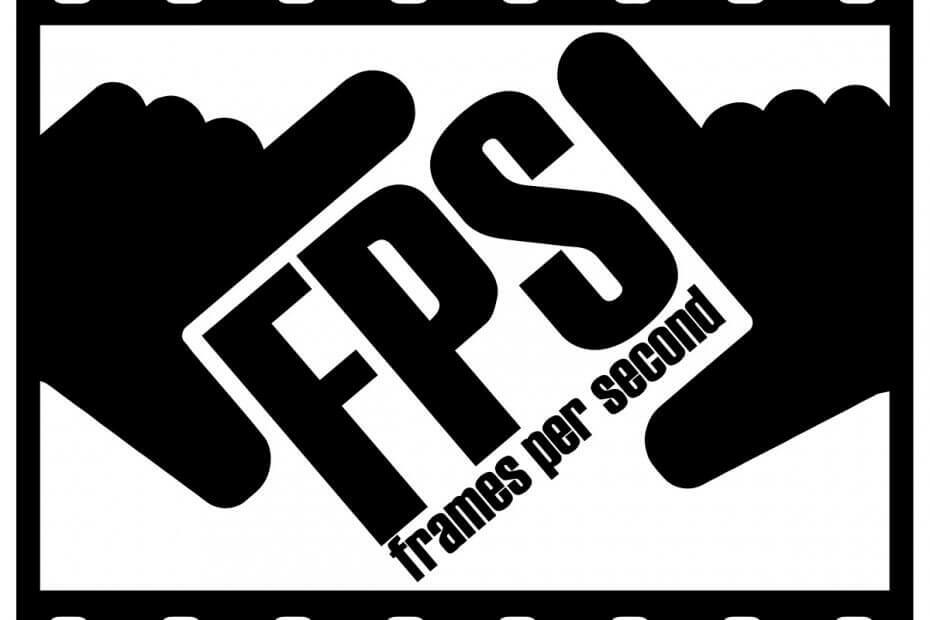
![The Elder Scrolls V:Skyrim SpecialEditionのバグ[簡単な修正]](/f/6f8f468de79b7bb30c20cf0e9bd2a313.jpg?width=300&height=460)